

作者: Gina Barrow, 最新更新: 2019年9月6日
“我需要 从华硕Zenfone恢复已删除的联系人. 我昨晚意外删除了我的华硕Zenfone的联系人,其中大多数是来自遥远的朋友和办公室同事。 我听说有些程序可以恢复这些联系人, 你知道吗?“
视频指南:如何从华硕Zenfone中检索已删除的联系人部分1。 华硕Zenfone的常见备份方式部分2。 华硕Zenfone的其他备份解决方案部分3。 从没有任何备份文件的华硕Zenfone中提取已删除的联系人部分4。 概要
为了获得更好的恢复效果,一旦发现您不小心删除了联系人,请停止使用您的Asus Zenfone。 这是为了避免覆盖手机内的信息。 此视频向您展示了当您的华硕Zenfone联系人消失时,如何从华硕Zenfone手机恢复已删除的联系人。
数据丢失不再是当今技术的一大难题。 但是,并非所有人都知道如何避免数据丢失。 他们不知道他们当前的智能手机能够备份他们最重要的文件和数据,如联系人,通话记录,消息,照片,视频等等。
就像Asus Zenfone一样,它配备了最先进的移动技术,允许用户充分发挥其潜力,如果用户完全了解某些备份选项,数据丢失将最小化。
虽然最近停止使用AsusBackup应用程序,但仍有多种方法可以备份和恢复所有联系人和其他手机内容。 在本文中,您将学习如何以不同方式备份联系人以及如何备份联系人 从华硕Zenfon恢复已删除的联系人如果您的华硕Zenfone联系人突然消失了.

从华硕Zonefone恢复已删除的数据
备份华硕联系人到谷歌/ Gmail
如上所述,华硕Zenfone由Android提供支持,因此您可以利用Google备份选项。 您可以启用联系人与Gmail帐户的同步,以便在出现问题时立即轻松恢复。 这是怎么做的:
人们还阅读:
如何从Gmail恢复已删除的联系人
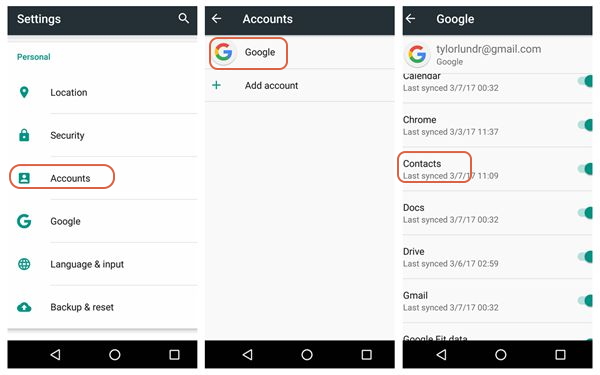
备份华硕Zenfone与SD卡联系
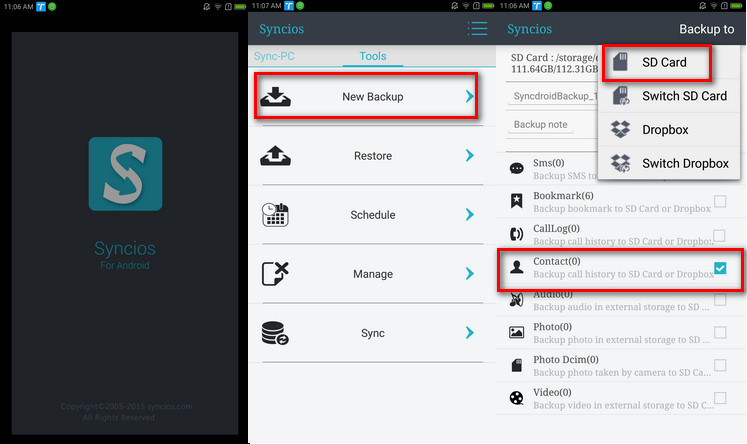
At 从Asus Zenfone中删除联系人,你需要使用 FoneDog Toolkit - Android数据恢复。 此恢复计划是恢复联系人等各种数据丢失的理想合作伙伴, 条未读消息(只需点击此链接作为参考: /android-data-recovery/5-steps-recover-deleted-text-messages-android.html),视频等等。
FoneDog工具包 - Android数据恢复适用于各种Android智能手机,如华硕Zenfone,三星,LG,HTC等。 它旨在确保所有手机文件的安全性和安全性,从而提供更好,更有效的恢复。 要使用此软件,请按照下列步骤操作:
来自FoneDog的Android数据恢复 可在Windows和Mac计算机上下载。 为您选择正确的版本并安装该程序。
按照屏幕指南完成安装,然后立即启动。

借助USB线,连接智能手机和电脑。 等到程序自动检测到连接。

如果您尚未在手机上打开USB调试,则会询问您 FoneDog工具包 - Android数据恢复 启用USB调试以启动恢复过程。
对于Android版本4.2及以上版本:
启用USB调试后,在计算机屏幕上单击“确定”。

在下一个给定的屏幕上,您需要选择要恢复的文件。 勾选“联系人”框,然后单击“下一步”开始扫描。
更多参考:
恢复Android设备上已删除联系人的最佳解决方案
如何从Android恢复已删除的文件

如果您的设备屏幕上会弹出一个要求允许/授予/授权的权限 FoneDog Toolkit - Android数据恢复 扫描手机,请确认并允许访问让软件开始恢复过程。

扫描完成后,您现在可以在屏幕右侧看到所有已恢复文件的显示。
您现在可以预览每个丢失或删除的联系人,并勾选每个联系人旁边的框,您可以选择性地恢复它们或整个联系人。
点击 恢复 屏幕底部的按钮用于保存计算机上的联系人。 这将采用HTML或CSV文件格式。

备份是移动使用和体验的重要组成部分。 我们知道丢失一个或一组文件会让您感到压力和沮丧,这就是我们强烈建议认真对待备份的原因。
如果您可能错过了这些联系人或意外删除了这些联系人,您可以轻松地从备份中恢复它们而无需任何其他要求。
但是,如果您尚未创建任何联系人备份,那么您仍然可以使用FoneDog Toolkit从Asus Zenfone恢复已删除的联系人.
与你所有的朋友分享这个好消息 FoneDog Toolkit - Android数据恢复 可以处理所有类型的数据丢失。
发表评论
评论
热门文章
/
有趣乏味
/
简单困难
谢谢! 这是您的选择:
Excellent
评分: 4.7 / 5 (基于 77 评级)